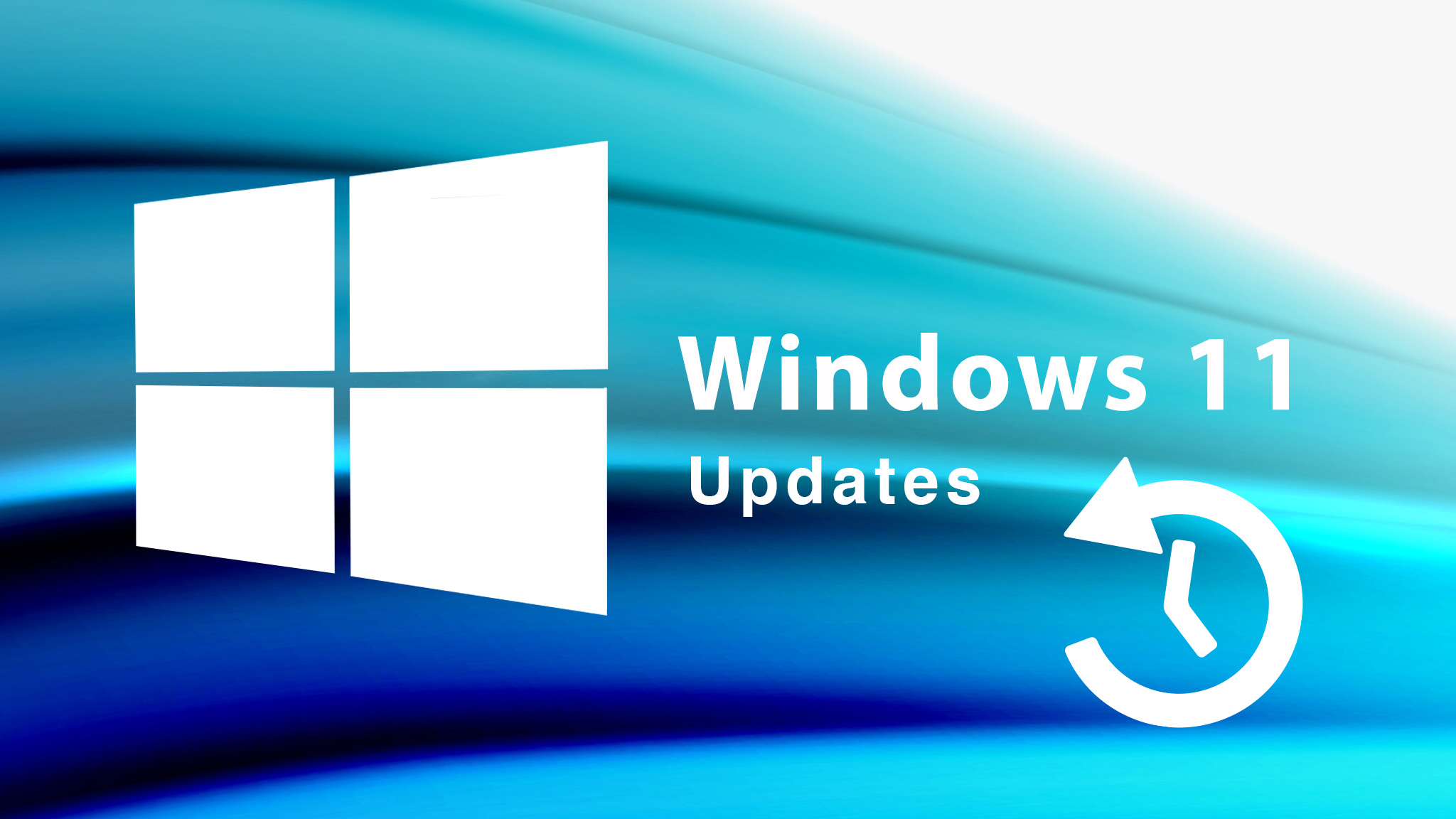
Si es necesario reiniciar para completar la actualización de Windows, Windows 10 lo muestra en el menú Inicio para los botones Apagar y Reiniciar. Por ejemplo, “Reiniciar” significa “Actualizar y reiniciar”. Pero si un clic en él solo forzará una breve pausa para el café o bloqueará el sistema durante media hora, permanecerá abierto. Windows 11 obviamente debería funcionar mejor y mostrar un período de tiempo estimado para la actualización. Hasta ahora, esta información solo ha aparecido en algunos probadores, como un blogger. ghacks.net. Pero ahora hay uno en Twitter Manual Esta función pareció abrirse en Windows 11.
Las instrucciones requieren algunos retoques y no son bien recibidas por el fabricante de Windows: Microsoft Developer Brandon Paddock Respondido Respondió inmediatamente al tweet y pidió no usar las instrucciones; esto es perjudicial para el flujo de prueba automático del proceso. En cambio, pide paciencia hasta que la función se distribuya más a los probadores. ¿Quieres probarlo ahora? Para hacer esto, primero debe instalar Windows 11 usando el programa Insider. Necesita una aplicación llamada ViVeTool; consulte la descarga más arriba. Extraerlo a una carpeta en Windows 11, como un escritorio. Luego presione y mantenga presionada la tecla de Windows cmd Botón derecho del ratón En la línea de comando, Luego Ejecutar como administrador Y Y. En la línea que aparece, cambie a la carpeta ViVeTool – en el ejemplo de entrada cd% PERFIL DE USUARIO% Desktop ViVeTool-v0.2.1 – Luego toque addconfig 25704915 2 1 1 0 0 4 una. Presione Entrar para reiniciar Windows. Listo: cuando la actualización requiere un reinicio, los botones que se muestran arriba aparecerán en el menú Inicio. Por ejemplo, puede probar esto con la actualización KB5004034. Si no está disponible, ya está instalado. Para probar, desinstálelo nuevamente. Para hacer esto, mantenga presionada la tecla de Windows Organización a, haga clic en Panel de control, Ana Desinstalar programas, Mostrar actualizaciones instaladas, KB5004034 y Y. Reinicie la computadora y verifique la configuración de Windows para ver si hay actualizaciones disponibles para reinstalar KB5004034.

“Remorseless communicator. Web nerd. Internet addict. Gamer. Hipster-friendly entrepreneur.”





More Stories
Conozca a los aficionados en el campo en el Open Championship 2023 en el Royal Liverpool
Comienza el renacimiento latino de LA Roller Derby
Las divisiones sobre la guerra de Ucrania están provocando una ruptura en la supuesta cumbre romántica EU-LADAM.